Varmt
AnyRec PhoneMover
Overfør iPhone- og Android-filer uten AirDrop-feil.
Sikker nedlasting
Hvorfor og hvordan fikse AirDrop Ingen mennesker funnet på iPhone 16
Mange brukere av Apple-enheter har støtt på "No People Found"-problemet når de bruker AirDrop. Selv om det er et praktisk verktøy for å dele bilder, dokumenter og andre filer mellom Apple-enheter, kan det hende du mislykkes i å sende dem på grunn av feil innstillinger, ustabile tilkoblinger eller en gammel iOS-versjon. Hvis du noen gang har vært i denne situasjonen, er du ikke alene. Denne artikkelen vil utforske 7 effektive løsninger for å rette opp AirDrop "No People Found"-problemet, og sikre at du raskt kan koble til vennene dine igjen via AirDrop på iPhone.
Guideliste
6 brukbare løsninger for å fikse AirDrop-problem som ingen mennesker fant Det beste alternative overføringsverktøyet for å unngå AirDrops "No People Found" Vanlige spørsmål om AirDrop Ingen personer funnet6 brukbare løsninger for å fikse AirDrop-problem som ingen mennesker fant
Generelt, hvis to enheter er i nærheten av avstand, skyldes AirDrops "No People Found"-problem i utgangspunktet upassende innstillinger. Følgende er ca. 6 upassende innstillinger og de tilsvarende løsningene.
Løsning 1: Bekreft AirDrop-innstillingene
Når du står overfor den irriterende "No People Found"-feilen til AirDrop på iPhone 16, er det første skrittet mot en løsning å sikre at AirDrop er åpent for alle brukere. Naviger gjennom enhetens innstillinger ved å følge banen:
Start "Innstillinger"-appen på din iPhone. Trykk på "Generelt"-knappen og deretter "AirDrop"-knappen. Her kan du trykke på "Motta av"-knappen og deretter sikre at enhetene dine i nærheten er gjenkjennelige ved å trykke på "Alle"-knappen.
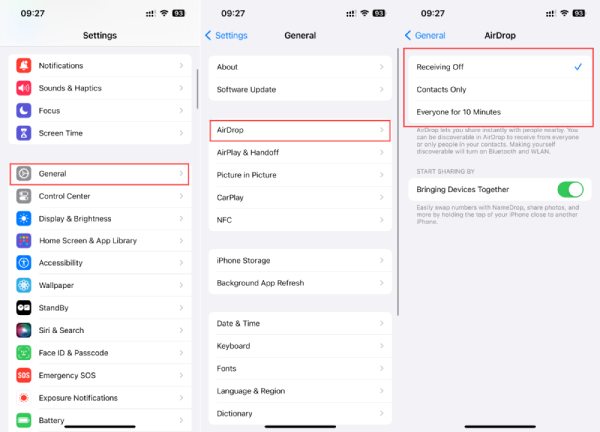
Løsning 2: Aktiver Bluetooth og Wi-Fi
For å feilsøke AirDrop "No People Found"-problemet, start med å sjekke om Bluetooth og Wi-Fi er slått på. Du kan følge trinnene nedenfor for å garantere at begge viktige trådløse komponentene er operative og kan legge til rette for vellykkede AirDrop-interaksjoner.
Skyv ned fra toppen av skjermen for å fremkalle menylinjen, der du kan se "Bluetooth"-knappen og "WLAN"-knappen. Sørg for at begge knappene er blå, noe som betyr at de er aktivert. Hvis de er slått av, trykker du på den for å etablere den nødvendige tilkoblingen, som vil løse problemet med AirDrop ingen fant.
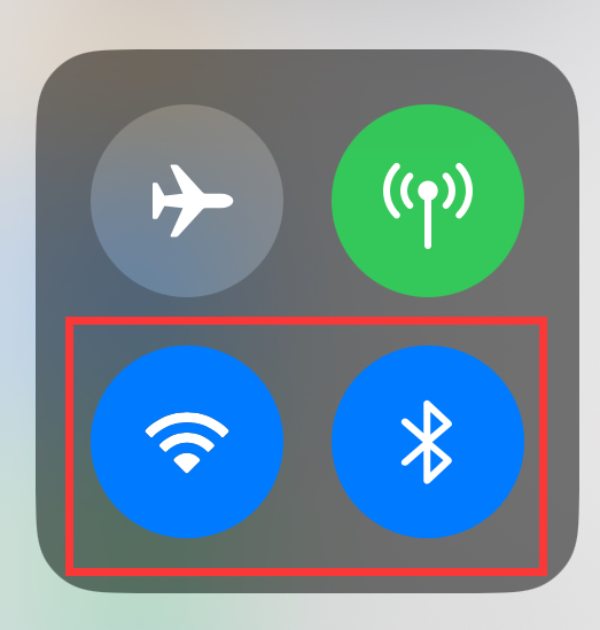
Løsning 3: Deaktiver personlig hotspot
Statusen til ditt personlige hotspot er et viktig punkt å vurdere, spesielt når overføre kontakter fra en iPhone til en annen. Denne funksjonen, som er inkompatibel med AirDrop, kan forstyrre funksjonaliteten og forårsake AirDrops "No People Found"-situasjon. Sørg for at ingen av de involverte enhetene har Personal Hotspot aktivert, og kontroller at de er både våkne og operative.
Start "Innstillinger"-appen på din iPhone 16. Trykk på "Personlig hotspot"-knappen. Deretter, hvis funksjonen kjører med knappen grønn, trykker du på "Tillat andre å bli med"-knappen for å slå av din personlige hotspot for å forsikre deg om at AirDrop fungerer uten "No People Found"-problemet.
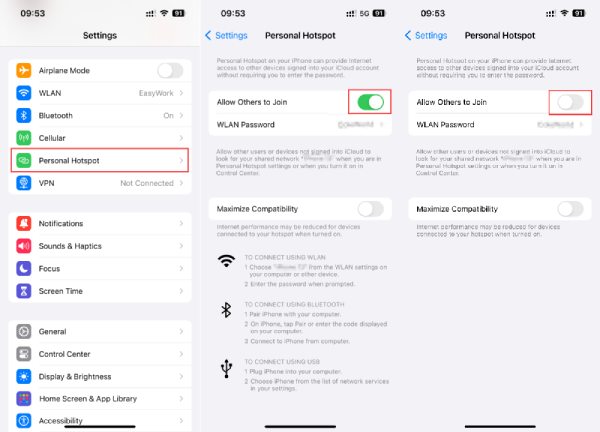
Løsning 4: Tilbakestill nettverksinnstillinger
Wi-Fi-frakoblinger på iOS-enheten din kan sikkert bidra til AirDrops "No People Found"-problem. I slike tilfeller blir tilbakestilling av nettverksinnstillingene et nødvendig skritt for å rette opp problemet. Her er de detaljerte trinnene:
På «Innstillinger»-appen, naviger og trykk på «Generelt»-knappen. Finn og trykk deretter på "Overfør eller tilbakestill iPhone"-knappen. Trykk på "Tilbakestill"-knappen og deretter på "Tilbakestill nettverksinnstillinger". Du blir bedt om å angi iPhone-passordet. Etter å ha gjort det, trykk på "Tilbakestill nettverksinnstillinger"-knappen for å bekrefte.
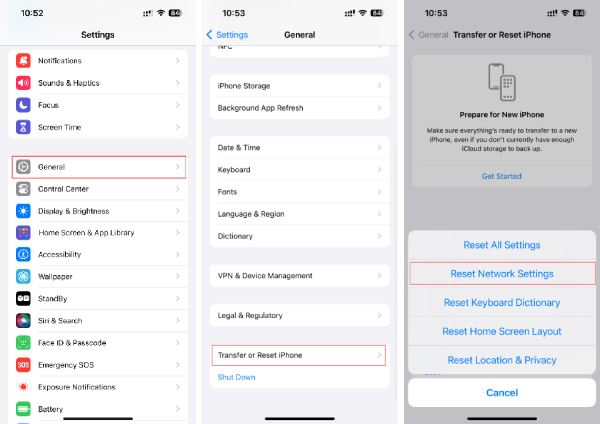
Løsning 5: Oppdater iOS til den nyeste versjonen
Det er viktig å verifisere om iPhone-en din kjører den nyeste iOS 18, noe som kan påvirke funksjonen til AirDrop betydelig. En utdatert systemversjon kan være en potensiell årsak til AirDrops "No People Found"-problem. Følg disse trinnene for å oppdatere iOS-versjonen av iPhone:
Få tilgang til enhetens innstillinger og trykk på "Generelt"-knappen. I de generelle innstillingene trykker du på "Programvareoppdatering"-knappen for å se etter tilgjengelige oppdateringer. Hvis en oppdatering er tilgjengelig, trykker du på "Last ned"-knappen for å starte nedlastings- og installasjonsprosessen. Dette kan potensielt løse eventuelle programvarerelaterte problemer som påvirker AirDrop.
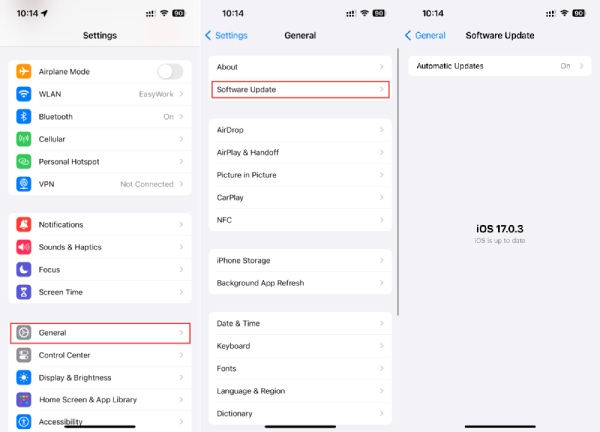
Løsning 6: Utfør en tvungen omstart
Når alle innstillingene er riktig konfigurert og problemet med AirDrop «No People Found» vedvarer, kan du prøve å løse det ved å tvinge omstart av enhetene dine. Dette kan bidra til å eliminere eventuelle langvarige programvarefeil som kan forårsake problemet.
Trykk og hold inne både "Volum"-knappen og sideknappen til "Slå av"-glidebryteren vises. Deretter drar du glidebryteren for å slå av iPhone. Etter at iPhone 16 er helt slått av, trykk og hold sideknappen i sekunder til Apple-logoen vises. Etter omstart kan du sjekke om AirDrop "No People Found"-problemet er løst.
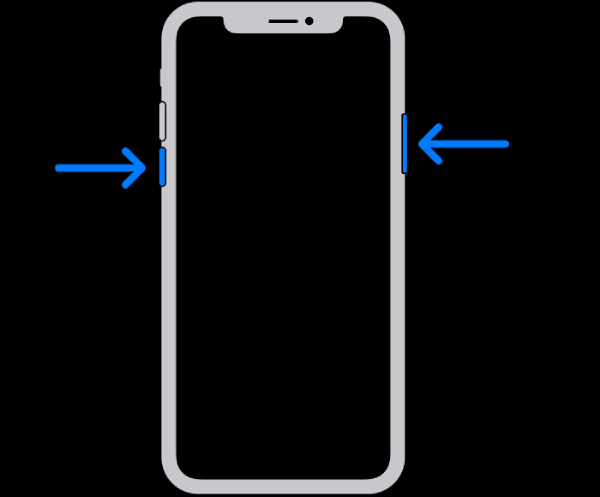
Med alle disse metodene ovenfor vil AirDrop fungerer ikke problemer som "Ingen mennesker funnet" bør løses nå.
Det beste alternative overføringsverktøyet for å unngå AirDrops "No People Found"
Det er også en enklere måte å omgå de potensielle fallgruvene ved AirDrops "No People Found"-feil. AnyRec PhoneMover fremstår som det ultimate svaret. Dette brukervennlige programmet tilbyr en rekke fordeler for enkel dataoverføring, og sikrer ikke bare raske og sikre filoverføringer, men gir deg også muligheten til å forbedre filorganisasjonen din. Slik bruker du AnyRec PhoneMover effektivt som et alternativ for å overføre filer uten AirDrop "No People Found"-feil:

Ved stabil overføring, unngå mange AirDrop-problemer som "No People Found".
Bruk avansert teknologi for å sikre hastigheten og sikkerheten til filoverføring.
Kategoriser forskjellige typer filer for å bedre organisere og avgjøre filene dine.
Overføring støttes på alle enheter, fra Apple, Android til til og med Windows.
Sikker nedlasting
Trinn 1.Begynn med å starte AnyRec PhoneMover, bruk en kabel for å etablere en sikker forbindelse mellom enheter. Når tilkoblingen er opprettet, følg instruksjonene for å gi iPhone-tillatelse. Denne metoden kan hindre din iPhone fra AirDrop "No People Found"-problemet.
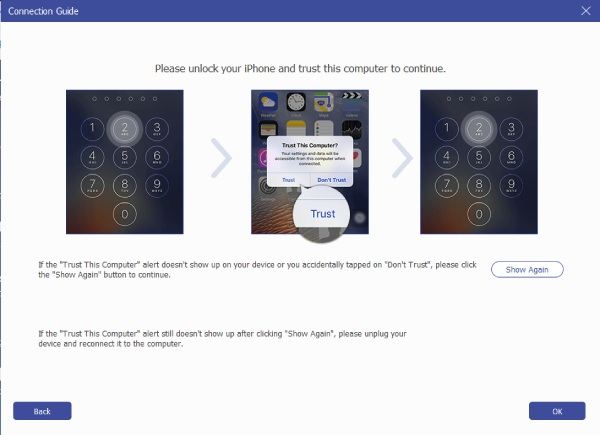
Steg 2.Med tilkoblingen og tilliten etablert, kan du nå dra nytte av dette verktøyets intuitive grensesnitt. Forhåndsvis, rediger og organiser telefonfilene dine i henhold til dine spesifikke krav. Velg ønskede filer, som bilder, for å importere fra iPhone til Mac eller en Windows-PC.
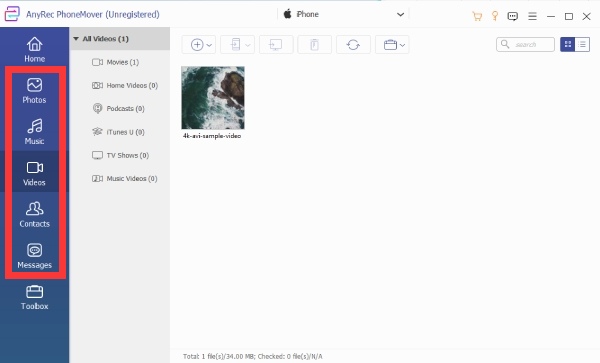
Trinn 3.Når du har gjort filvalgene dine, finn "Eksporter til PC"-knappen på den øverste verktøylinjen. Klikk på denne knappen for å starte filoverføringsprosessen. De valgte filene blir sikkert overført fra iPhone til datamaskinen. Dette trinnet hjelper deg sikkerhetskopiere iPhone-data om en liten stund.
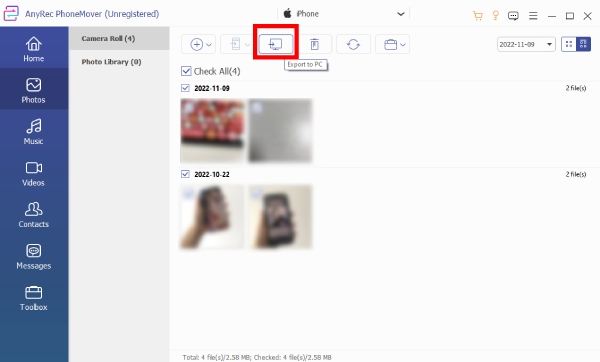
På denne måten kan du overføre filene dine uten AirDrops "No People Found"-problem. Nyt sømløse filoverføringer med en jevn opplevelse.
Sikker nedlasting
Vanlige spørsmål om AirDrop Ingen personer funnet
-
Hvor langt når AirDrop uten problemer som "No People Found"?
Avstanden mellom enhetene som er klare til bruk AirDrop må være innenfor 9 meter (30 fot) fra hverandre.
-
Kan AirDrop jobbe gjennom vegger uten å føre til problemer som "No People Found"?
Ja. Siden den bruker Wi-Fi for å gjøre overføringen, bør AirDrop kunne koble seg gjennom vegger og andre hindringer. Imidlertid kan stabiliteten påvirkes.
-
Fungerer AirDrop på fly?
Ja. Hvis passasjerene på en flytur er innenfor iPhones Bluetooth-rekkevidde til hverandre, kan de ofte AirDrop til hverandre.
-
Vil AirDrop som fungerer uten SIM forårsake et problem med "No People Found"?
Nei. AirDrop krever ikke SIM-kort eller mobiltilkobling. Egentlig krever det ingen internettforbindelse for å fungere.
-
Er AirDrop anonym??
Nei. Du kan ikke gjøre AirDrop anonym, men du kan endre AirDrop-navnet ditt ved å gå inn i "Generelt"-delen og trykke på "Om"-knappen, hvor du finner "Navn"-knappen for å endre navnet på enheten din.
Konklusjon
Konklusjonen er at frustrasjonen over å møte "No People Found"-problemet på AirDrop ikke er uoverkommelig. Med disse omfattende løsningene til din disposisjon, kan du raskt og effektivt fikse problemet, og tillater sømløs datadeling mellom Apple-enhetene dine. Fra å sikre de riktige innstillingene til å bruke kraftige alternativer som AnyRec PhoneMover, har du verktøyene som trengs for å overvinne dette problemet. Hvis du vil forhindre problemer som AirDrop "No People Found" fra å forstyrre overføringsopplevelsen din, last ned AnyRec PhoneMover nå!
Sikker nedlasting
